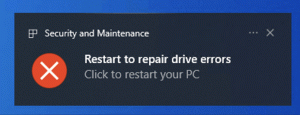Internet Explorer 11 no se abre en Windows 8.1
Si eres usuario de Internet Explorer, un día puede sorprenderte y dejar de funcionar. Un amigo mío me llamó hoy y se quejó de que su navegador Internet Explorer no se abría en Windows 8.1 desde la barra de tareas ni desde la pantalla de inicio. Afortunadamente, pudimos resolver el problema. Aquí está lo que hicimos.
Primero, le sugerí que ejecutara el solucionador de problemas de Internet Explorer. El principal beneficio de esta solución es que diagnostica y soluciona todos los problemas automáticamente. Como prefiero la línea de comandos, ejecuto el solucionador de problemas de IE con el siguiente comando:
msdt.exe -id IEBrowseWebDiagnostic
Mi amigo es un usuario ocasional de PC, por lo que no hay posibilidad de que use la línea de comandos. El solucionador de problemas de IE también se puede iniciar desde el Panel de control.
Abra el Panel de control (consulte todas las formas posibles de abrir el Panel de control en Windows 8.1) E ir a Panel de control \ Sistema y seguridad \ Centro de actividades. Haga clic en el Solución de problemas enlace allí en la parte inferior.
Si esto no ayuda, intente ejecutar Internet Explorer sin complementos, ya que a menudo los complementos hacen que IE se bloquee cuando se inicia:
iexplore.exe -extoff
Si esto inicia IE con éxito, significa que algún complemento está causando el problema y debemos determinar cuál es. Deshabilite todos los complementos y habilítelos uno por uno. Esto le ayudará a encontrar exactamente qué complemento impide que se inicie IE.
En el caso de mi amigo, resultó ser una barra de herramientas que se instaló accidentalmente con una aplicación de terceros.
Si ninguna de las soluciones anteriores le funciona, puede intentar restablecer la configuración de Internet Explorer. Hacer clic aquí para descargar el asistente automático proporcionado oficialmente por Microsoft. Ejecútelo y siga los pasos del asistente. Restablecerá todas sus preferencias y configuraciones en Internet Explorer, pero es posible que IE vuelva a funcionar.